※本記事はプロモーションを含みます。
今回はHUION(フイオン)の最新液晶ペンタブレット「Kamvas 13 (Gen 3)カンバスサーティーンジェンスリー」を徹底レビューします。で、そもそもレビューをする私は何者かというと、私は現役専門学校講師で、「専門学校講師のイラレさん」と申します。Adobe Illustrator や デザイン系の授業を受け持っていて、YouTubeでも6万人以上を超える方にフォローしてもらえています。
詳しくはこちらをご覧ください。
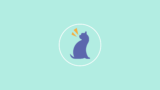
そんな私がレビューしていくわけですが、今回のレビューはいわゆる絵師としてのイラストレーター目線ではなく、デザイナー目線に近いはずです。とはいえ、できるだけいろんな人に伝わるようにしていますのでぜひ参考にしてみてください。
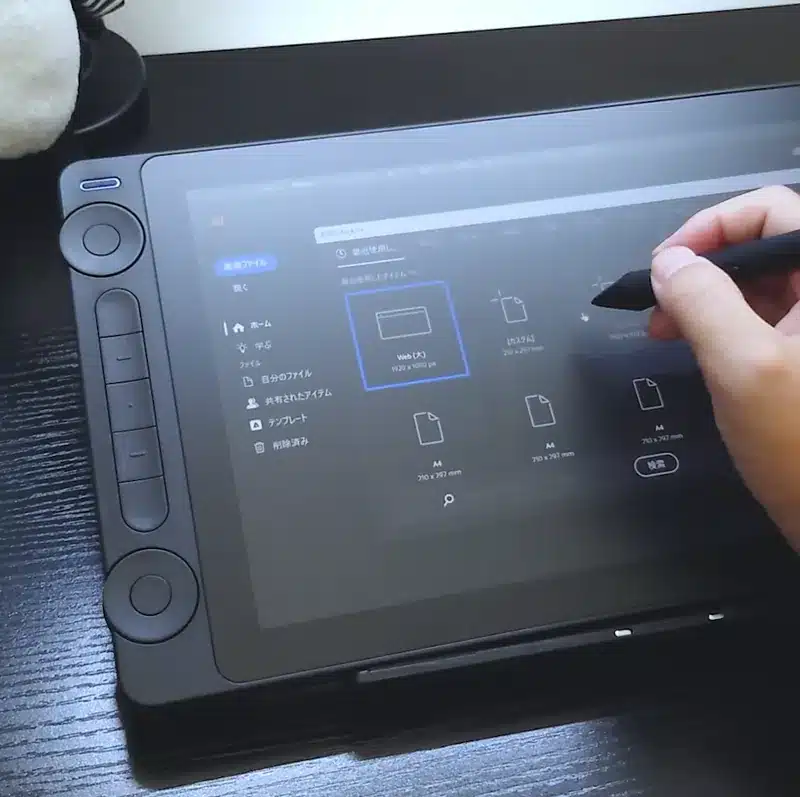
▼なお、公式リンクはこちらです▼
で、さっそく結論から言うと、この液タブは「作業を爆速で終わらせたい人」におすすめです!
なぜそんなことが言えるのか?どれくらいKamvas 13 (Gen 3)が作業効率を上げてくれるのか?旧モデルとの違いや具体的な使い方、初期設定の方法まで、初心者の方にも分かりやすく解説していきます。ぜひ最後までご覧ください!
Kamvas 13 (Gen3) の違いは?旧モデルから何がどうなった?
レビューの前にそもそも「Kamvas 13 (Gen 3)」と旧モデル「Kamvas 13」は、一体何が違うの?と疑問に思いますよね。名前も似ていますし。ですので、ここでは難しい専門用語は抜きにして、「要するに、ここが良くなった!」というポイントを3つに絞ってご紹介します。
違い1:ペンの性能が2倍にアップした
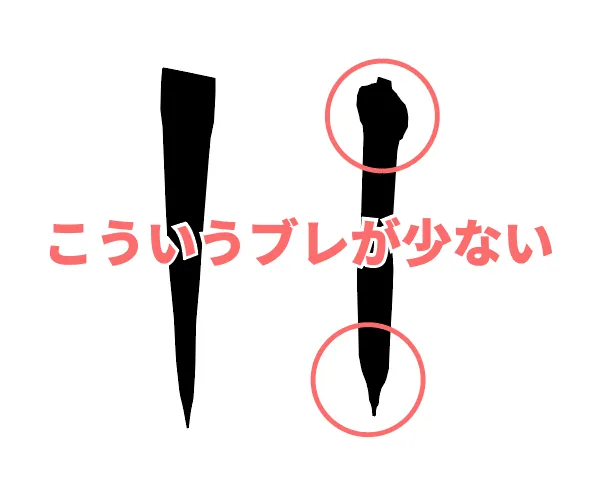
- 旧モデル: 筆圧感知のレベルが「8192」
- Gen 3: 筆圧感知のレベルが「16384」
筆圧感知の数値が倍になっています。要するに「ペンにかける力の入れ具合を、2倍細かく読み取れるようになった」ということです。
これにより、髪の毛1本を描くような繊細なタッチや、筆圧による微妙な色の濃淡も、より忠実に表現しやすくなりました。今まで液タブで「なんだか線がカクカクしてしまう…」と感じていた人はストレスが大幅に軽減されるはずです。
違い2:液晶が進化した

- ディスプレイ: 新しく「第2世代アンチグレアガラス」を採用しました。簡単に言うと、「光が反射しにくく、目が疲れにくい画面」になったということです。紙のような質感で描きやすい上に、長時間の作業でも快適になりました。
- 色の再現性: 色の基準で言うと「sRGB」を99%カバーしています。要するに「たくさんの色を液タブ上で表現できるようになった」ということです。色が重要な制作物でも安心して使えますね。
違い3:操作性が向上した
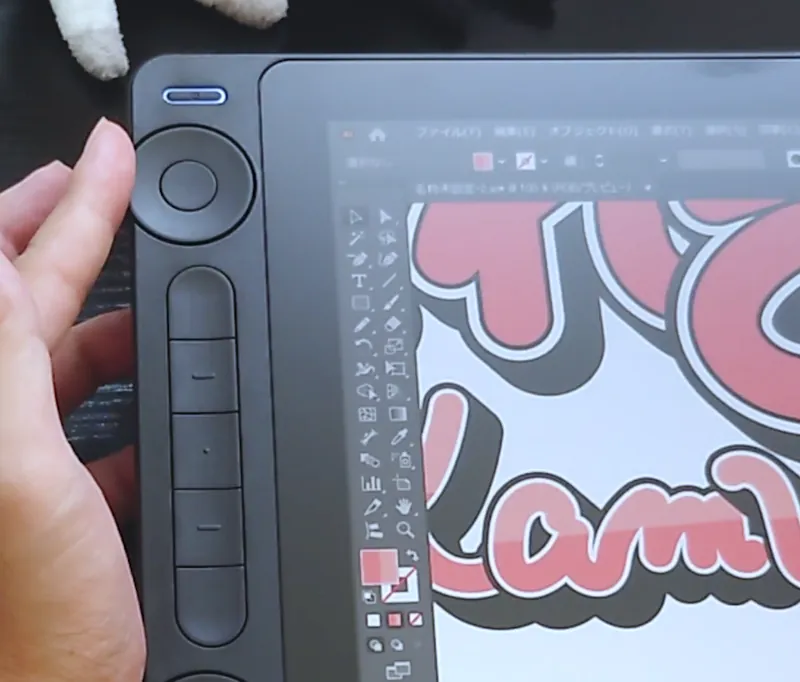
- 操作性: 新しく「ダイヤル」が2つ追加されたのが大きなポイントです。旧モデルはボタンだけでしたが、このダイヤルを指でくるくる回すだけで、絵の拡大・縮小や筆の太さ、カンバスの角度などの変更が直感的にできるようになりました。
- 本体デザイン: 本体は361.21 x 202.77 x 11.7mm、重さ865gと、旧モデルより一回り小さく軽量化されました。持ち運びもより楽になっています。
Kamvas 13 (Gen3) レビュー|仕事が爆速になる5つの理由
それでは、実際にKamvas 13 (Gen 3)を使ってみて感じた「仕事が爆速になる理由」を、具体的な使用感と共にご紹介します。
1. 最初から自然な書き心地!筆圧感知16384レベルはすごい!
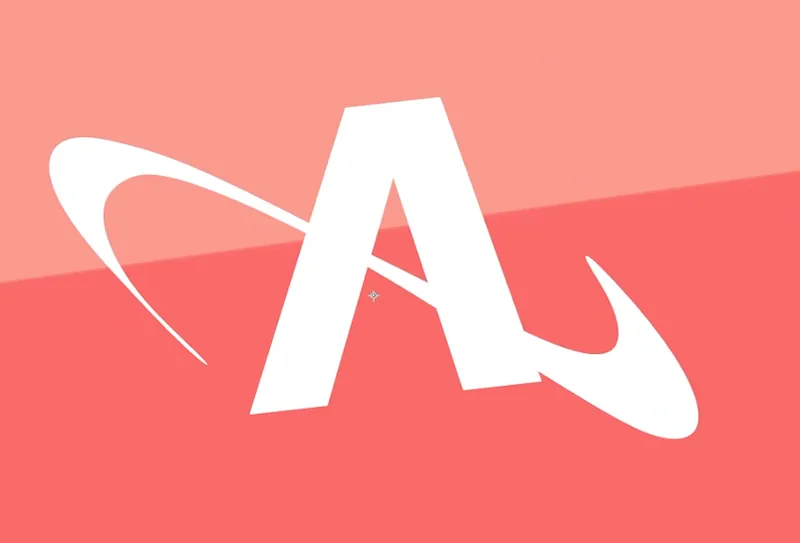
↑こんなズバっとした線も描けました!(少し変形もさせましたが。)
で、私は説明書や性能の違いとか調べずに、いきなり試し書きから入ったんですけど
「おお!昔から使っていたみたいな自然な描き心地!」
というのが第一印象でした。で、なんでだろうと思い性能を調べたら、筆圧感知が今まで使ってきた製品の倍、16384レベルになっていたんです。つまり、私はその性能の違いを感覚で理解できたってことです。すごく主観的な感想ですが、過去最高に描きやすかったです。
だからこれまで他のペンタブレットで「なんだか描きづらいな」と感じていた方にこそ、ぜひ体験してみてほしい描き心地です。
力を入れたり抜いたりする繊細な感覚が、そのまま線の強弱に反映されるため、今まで以上に自分の意図に近い表現ができます。特に、入りと抜きの滑らかさは素晴らしく、ストレスなく描画に集中できました。
2. 目に優しくストレスフリー!マットな質感のディスプレイ
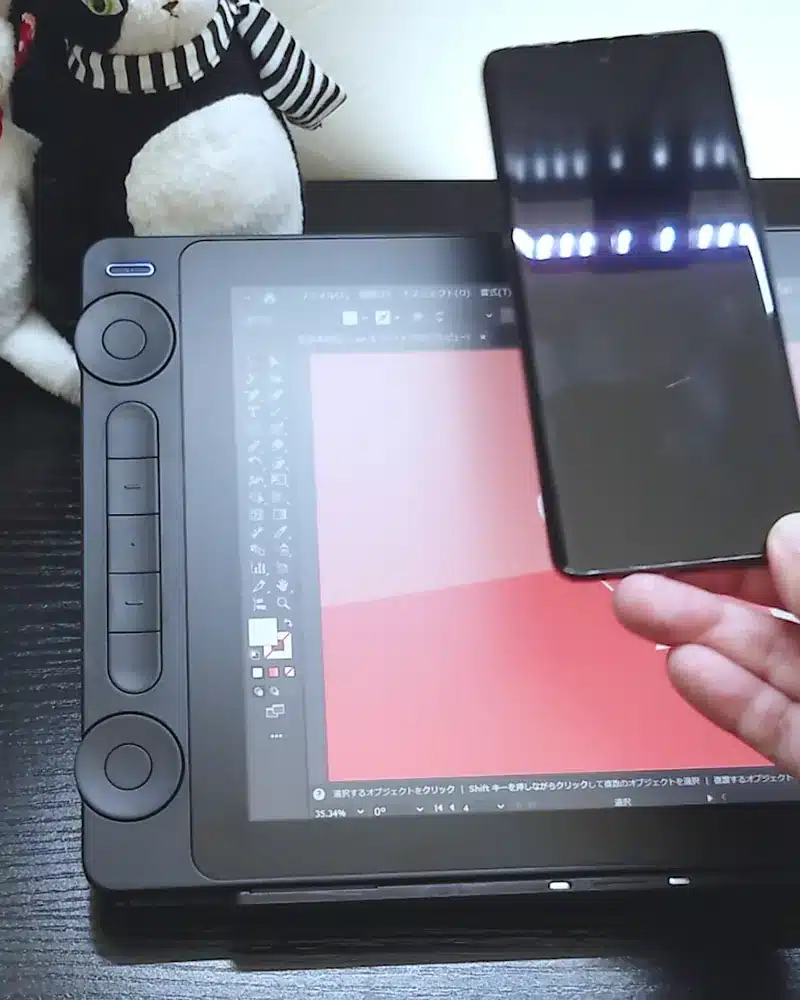
スマホの画面と比較したのがこちら。スマホのツルツルした画面とは違い、Kamvas 13 (Gen 3)のディスプレイは、マットな質感でピカピカ反射しません。指で触ってもざらざらしないんですけど、ペン先で比べると違いが判ります。
Kamvas 13 (Gen 3)の画面は絶妙な抵抗感があってペン先の滑りすぎを防ぎ、ちょうど描きやすい感じになっています。
アンチグレア加工(光の反射防止)のおげで目にも優しく、長時間の作業でも疲れにくいそうだと感じました。
3. 全機能をPCとリアルタイムで使い分け!

Kamvas 13 (Gen 3)は、PCの画面をそのまま表示して操作するわけですから、当然PCの全機能が使えます。当たり前のように感じるかもしれませんが、スマホやタブレット系のアプリだと一部の機能が使えないことがあります。
つまり、スキルがあったとしても機能に制限があるので全力を出すことができません。
例えば、Adobe Illustratorであれば、複数の効果を重ねて作る「複雑なアピアランス」などがそうです。上のロゴはアピアランスを使って描いているのですが、液タブのペンで直感的に操作しながら作成できます。

しかも、タブレットとPCでデータをやり取りすることがありません。液タブで描いたものをそのままPCで修正して、それをまた液タブで修正して、またPC…といったスムーズな行き来が、圧倒的な時短を実現します。
シームレスな連携も作業が爆速になる理由の一つです!
4. 左手デバイス級に使えるダイヤル操作
液タブを使う上で多くの人が悩むのが「キーボードの置き場所」問題です。液タブを体の正面に持ってくるとキーボードをどかさないといけないんですよね。でも、ショートカットキーを押したくなるし、押すのが遠くて面倒だしっていうのが「キーボードの置き場所」問題です

しかし、このKamvas 13 (Gen 3)なら、その悩みも解決するかもしれません。
本体左側に搭載された2つのダイヤルコントローラーが、左手デバイス級の役割を果たしてくれるのです。例えば、上のダイヤルを回してキャンバスを拡大・縮小し、下のダイヤルでブラシサイズを変更する、といった操作が、キーボードに手を伸ばすことなく完結します。
つまり、手を大きく動かす必要がなくなり、操作が安定します。特にデスクのスペースが限られている環境では、このダイヤルの存在は非常に大きなメリットとなるでしょう。また、右利き・左利きどちらのユーザーにも配慮された設計も嬉しいポイントです。
なお、ダイヤルのカスタマイズや接続方法・初期設定などは別のページで紹介しています

5. 細かいけど嬉しいポイント(充電不要のペン)

付属のペンは充電が一切不要です。いざ使おうと思った時に充電切れ、という心配がなく、いつでもすぐに作業を始められます。デザインもスタイリッシュで、持っているだけでモチベーションが上がります。
Kamvas 13 (Gen3)はこんな人におすすめです
この記事では、HUION Kamvas 13 (Gen 3)のレビューと、その圧倒的な魅力について解説しました。
【Kamvas 13 (Gen 3)はこんな人におすすめ】
- 作業効率を上げて、仕事や制作を爆速で終わらせたい人
- イラストやデザインを本格的に始めたい初心者
- 今使っているペンタブレットの描き心地に満足していない人
- コストパフォーマンスの高い液タブを探している人
進化したペン性能と操作性、目に優しいディスプレイを兼ね備えたKamvas 13 (Gen 3)は、あなたのクリエイティブ活動を次のレベルへと引き上げてくれるはずです。
私のおすすめは「スタンド付き」モデルを選んでください。適切な角度で作業することで、首や肩への負担が大幅に軽減され、自然な姿勢で快適に作業を続けることができます。
▼気になった方は、ぜひAmazonなどでチェックしてみてください)▼




コメント